Comment partager la vidéo sur SharePoint?
Vous recherchez un moyen facile de partager du contenu vidéo avec votre équipe? SharePoint est une excellente plate-forme pour partager des fichiers vidéo, vous permettant de collaborer avec des collègues et de rester connecté. Dans cet article, nous discuterons de tout ce que vous devez savoir sur la façon de partager la vidéo sur SharePoint. De télécharger et de partager des vidéos à la création de liens privés, nous allons tout couvrir. Alors, commençons!
Partager des vidéos sur SharePoint est facile et simple. Voici les étapes que vous devez suivre:
- Ouvrez votre site SharePoint.
- Accédez à la bibliothèque ou au dossier où vous souhaitez télécharger la vidéo.
- Sélectionnez le bouton Télécharger dans le menu.
- Sélectionnez la vidéo que vous souhaitez télécharger.
- Une fois le téléchargement terminé, la vidéo sera disponible sur le site SharePoint.
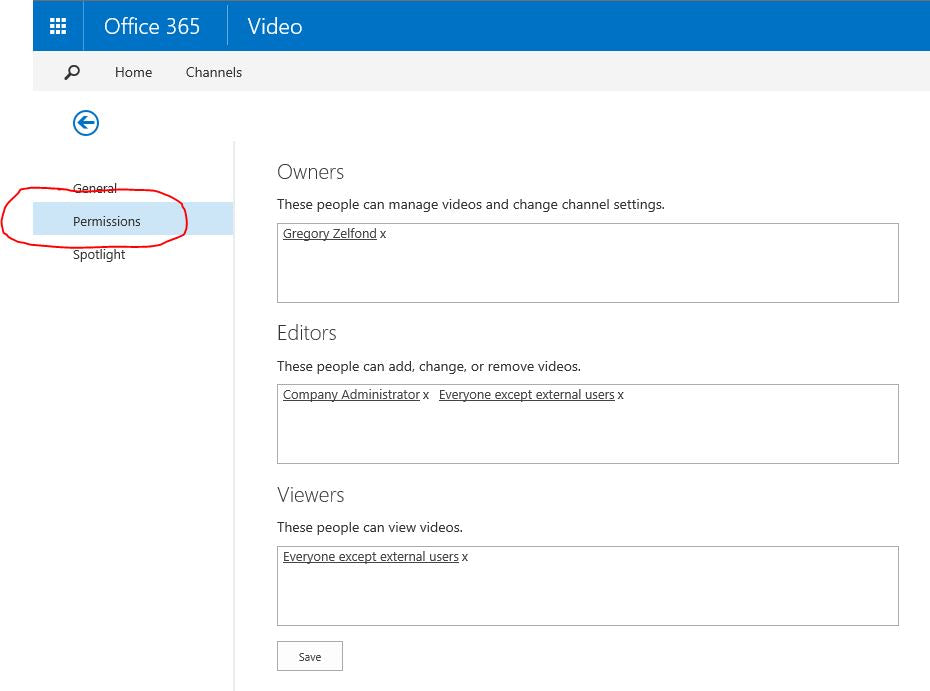
Comment partager la vidéo sur SharePoint?
Partager des vidéos sur SharePoint est un excellent moyen de collaborer avec des collègues, de partager du matériel de formation et de garder généralement votre équipe dans la boucle. Avec SharePoint, vous pouvez facilement télécharger et publier des vidéos sur votre intranet, ou même les partager en externe avec des clients ou des partenaires. Ce tutoriel vous montrera comment partager rapidement et facilement vos vidéos sur SharePoint.
Étape 1: Téléchargez votre vidéo
Avant de pouvoir partager votre vidéo, vous devrez le télécharger sur votre site SharePoint. Pour ce faire, connectez-vous simplement à votre site SharePoint, accédez à la bibliothèque où vous souhaitez télécharger la vidéo et cliquez sur le bouton «Télécharger». Ensuite, sélectionnez le fichier vidéo que vous souhaitez télécharger et cliquez sur «Ouvrir».
Maintenant, votre vidéo doit être téléchargée dans votre bibliothèque SharePoint. Vous pouvez même l'organiser en dossiers si vous le souhaitez.
Étape 2: Partagez votre vidéo
Une fois que votre vidéo a été téléchargée dans votre bibliothèque SharePoint, vous pouvez facilement la partager avec d'autres. Pour ce faire, ouvrez le fichier vidéo dans votre bibliothèque et cliquez sur le bouton «Partager». Vous pouvez ensuite saisir le nom de la personne ou des personnes avec lesquelles vous souhaitez partager la vidéo.
Vous pouvez également définir les autorisations de la vidéo. Par exemple, vous pouvez le définir sur «voir uniquement» ou «modifier», ou vous pouvez donner aux utilisateurs spécifiques la possibilité de commenter la vidéo.
Étape 3: Publiez votre vidéo
Une fois que vous avez partagé votre vidéo, vous pouvez le publier pour que d'autres puissent voir. Pour ce faire, ouvrez le fichier vidéo, cliquez sur le bouton «Publier» et sélectionnez l'option «Publier». Cela mettra la vidéo à la disposition de tous ceux qui ont le lien.
Vous pouvez également personnaliser les paramètres de votre vidéo publiée. Par exemple, vous pouvez définir la résolution, activer ou désactiver le boucle vidéo, et même ajouter une miniature personnalisée pour la vidéo.
Étape 4: Intégrez votre vidéo
Si vous souhaitez intégrer votre vidéo sur une autre page ou un autre site Web, vous pouvez le faire facilement avec SharePoint. Pour ce faire, ouvrez le fichier vidéo, cliquez sur le bouton «Incorporer», puis copier et coller le code HTML fourni. Ce code peut ensuite être collé dans le HTML de la page où vous souhaitez intégrer la vidéo.
Vous pouvez également personnaliser les paramètres de la vidéo intégrée. Par exemple, vous pouvez définir la hauteur et la largeur de la vidéo, ainsi que d'activer ou de désactiver la boucle vidéo et la lecture automatique.
Étape 5: Surveillez votre vidéo
Une fois que vous avez partagé et publié votre vidéo, vous pouvez surveiller ses performances. Pour ce faire, ouvrez le fichier vidéo et cliquez sur l'onglet «Analytics». Cela vous montrera un graphique des vues et aime que votre vidéo a reçu.
Vous pouvez également voir qui a aimé et partagé votre vidéo, ainsi que des commentaires qui ont été faits. Cela peut être un excellent moyen de suivre les performances de votre vidéo et d'évaluer son succès.
Étape 6: Mettez à jour votre vidéo
Si vous devez apporter des modifications à votre vidéo, SharePoint facilite le faire. Pour mettre à jour la vidéo, ouvrez le fichier dans votre bibliothèque et cliquez sur le bouton «Mettre à jour». Cela vous permettra d'apporter des modifications à la vidéo, comme l'ajout de nouveau contenu, l'ajustement de la résolution ou la modification de la vignette.
Une fois que vous avez apporté les modifications, cliquez sur le bouton "Enregistrer" et la vidéo sera mise à jour.
Étape 7: Supprimez votre vidéo
Si vous n'avez plus besoin de la vidéo, vous pouvez facilement le supprimer. Pour ce faire, ouvrez le fichier vidéo et cliquez sur le bouton «Supprimer». Cela supprimera la vidéo de votre bibliothèque et il ne sera plus disponible.
Étape 8: Partagez votre vidéo avec des utilisateurs externes
Si vous souhaitez partager votre vidéo avec des utilisateurs externes, tels que des clients ou des partenaires, vous pouvez facilement le faire avec SharePoint. Pour ce faire, ouvrez le fichier vidéo et cliquez sur le bouton «Partager». Ensuite, sélectionnez l'option «Utilisateurs externes» et entrez les adresses e-mail des personnes avec lesquelles vous souhaitez partager la vidéo.
Vous pouvez également définir les autorisations de la vidéo. Par exemple, vous pouvez le définir sur «voir uniquement» ou «modifier», ou vous pouvez donner aux utilisateurs spécifiques la possibilité de commenter la vidéo.
Étape 9: Téléchargez votre vidéo
Si vous souhaitez télécharger une copie de votre vidéo, vous pouvez facilement le faire avec SharePoint. Pour ce faire, ouvrez le fichier vidéo et cliquez sur le bouton «Télécharger». Cela vous permettra de télécharger une copie de la vidéo sur votre ordinateur.
Étape 10: Analysez votre vidéo avec Power BI
SharePoint offre également la possibilité d'analyser votre vidéo avec Microsoft Power BI. Pour ce faire, ouvrez le fichier vidéo et cliquez sur le bouton «Analyser avec Power BI». Cela ouvrira le tableau de bord Power BI où vous pouvez voir des mesures de performances détaillées pour votre vidéo.
Vous pouvez également personnaliser les paramètres de votre tableau de bord Power BI. Par exemple, vous pouvez définir le calendrier, ajouter des filtres personnalisés et même créer des visualisations personnalisées.
Questions fréquemment posées
Qu'est-ce que SharePoint?
SharePoint est une plate-forme collaborative basée sur le Web développée par Microsoft. Il est principalement utilisé pour la gestion et le stockage des documents, mais il peut être utilisé à diverses fins, tels que la gestion des projets et des tâches, la gestion des actifs numériques et la gestion du contenu. SharePoint offre également aux utilisateurs la possibilité de créer et de partager leurs propres sites Web personnalisés, ainsi que d'accès et de partage de fichiers et de documents avec d'autres utilisateurs.
SharePoint est utilisé par les organisations et les entreprises du monde entier pour accroître la collaboration et la productivité. Il fournit une interface facile à utiliser qui permet aux utilisateurs d'accéder, de gérer et de partager le contenu rapidement et en toute sécurité.
Comment partager des vidéos sur SharePoint?
Le moyen le plus simple de partager des vidéos sur SharePoint est de les télécharger directement sur la plate-forme. Cela peut être fait en sélectionnant l'option «Télécharger» dans le ruban, puis en sélectionnant le fichier que vous souhaitez télécharger. Vous pouvez ensuite sélectionner l'emplacement où vous souhaitez que la vidéo soit stockée, comme une bibliothèque ou un dossier. Une fois la vidéo téléchargée, elle sera disponible pour la visualisation par d'autres utilisateurs sur la plate-forme.
Vous avez également la possibilité d'incorporer des vidéos provenant d'autres sources, telles que YouTube, Vimeo, etc. Pour ce faire, vous devrez copier le code d'intégration de la source et le coller dans la page SharePoint. Cela vous permettra d'ajouter facilement des vidéos à votre page SharePoint sans avoir à les télécharger manuellement.
Quels sont les avantages du partage de la vidéo sur SharePoint?
Le partage de vidéos sur SharePoint présente de nombreux avantages. Il permet aux utilisateurs de collaborer et d'accès facilement aux vidéos à partir de n'importe quel appareil, car les vidéos sont stockées dans le cloud. De plus, les vidéos sont facilement partagées avec d'autres utilisateurs, et ils sont accessibles de n'importe où avec une connexion Internet.
SharePoint offre également aux utilisateurs des fonctionnalités de sécurité puissantes pour protéger leurs vidéos. La plate-forme a des paramètres de confidentialité robustes qui permettent aux utilisateurs de contrôler qui peut afficher et accéder à leurs vidéos. De plus, SharePoint prend en charge les méthodes d'authentification avancées, telles que l'authentification multi-facteurs, qui ajoute une couche supplémentaire de sécurité à la plate-forme.
Quelles sont les limites du partage de la vidéo sur SharePoint?
Bien que SharePoint offre aux utilisateurs une plate-forme puissante pour partager des vidéos, il existe certaines limites. Par exemple, la taille des vidéos qui peuvent être téléchargées est limitée et les grandes vidéos peuvent ne pas être téléchargées ou partagées. De plus, les vidéos peuvent ne pas être modifiées ou manipulées dans la plate-forme, les utilisateurs devront donc utiliser d'autres logiciels s'ils souhaitent modifier leurs vidéos.
Enfin, SharePoint ne fournit pas aux utilisateurs la possibilité de diffuser des vidéos. Cela signifie que les utilisateurs devront télécharger les vidéos pour les regarder, ce qui peut prendre du temps. De plus, les utilisateurs peuvent avoir besoin d'utiliser un service de streaming tiers afin de diffuser leurs vidéos.
Quels types de formats vidéo peuvent être partagés sur SharePoint?
SharePoint prend en charge une variété de formats vidéo, notamment MP4, WMV, AVI, MOV et FLV. De plus, les vidéos peuvent également être converties en un format convivial, tel que HTML5, ce qui les rend plus faciles à visualiser et à partager.
Cependant, certains formats peuvent ne pas être pris en charge par SharePoint, il est donc important de vérifier les formats pris en charge de la plate-forme avant de télécharger une vidéo. De plus, il est recommandé d'utiliser un convertisseur vidéo pour vous assurer que votre vidéo est compatible avec SharePoint.
Comment optimiser les vidéos pour SharePoint?
L'optimisation des vidéos pour SharePoint est importante pour s'assurer qu'elles peuvent être visualisées et partagées rapidement et facilement. La première étape consiste à s'assurer que la vidéo est dans un format convivial, comme HTML5. De plus, les vidéos doivent être compressées pour réduire la taille de leur fichier, car les fichiers plus grands peuvent ne pas être téléchargés ou partagés.
Enfin, vous pouvez également optimiser des vidéos en ajoutant des légendes et des sous-titres. Les légendes et les sous-titres peuvent aider les téléspectateurs à comprendre et à s'engager avec la vidéo, et ils peuvent également améliorer le classement des moteurs de recherche de la vidéo. De plus, l'ajout de mots clés à la description de la vidéo peut également aider à l'optimiser pour les moteurs de recherche.
SharePoint: comment télécharger des vidéos sur les pages du site
Le partage de vidéos sur SharePoint est un excellent moyen de rationaliser le partage de tout contenu vidéo avec des collègues et des clients. En utilisant la plate-forme, vous pouvez facilement télécharger et organiser vos vidéos, les partager avec des utilisateurs ou des groupes spécifiques, et même les intégrer dans d'autres applications. De plus, vous pouvez utiliser SharePoint pour suivre qui a visionné vos vidéos et analyser l'engagement d'une vidéo particulière. Avec l'aide de ce guide, vous devriez désormais être équipé des connaissances nécessaires pour commencer à utiliser SharePoint pour partager des vidéos avec votre équipe et vos clients. Alors, commencez à partager et profitez des capacités de streaming vidéo de SharePoint!




















